Möchten Sie neue WordPress-Inhalte schneller ranken?
Manchmal brauchen Suchmaschinen einige Zeit, um neue Inhalte zu indizieren, so dass Ihre WordPress-Website möglicherweise zunächst nicht in den Suchergebnissen erscheint oder nicht viel Traffic erhält.
In diesem Leitfaden zeigen wir Ihnen, wie Sie neue WordPress-Inhalte mit praktischen Tipps schneller ranken können.
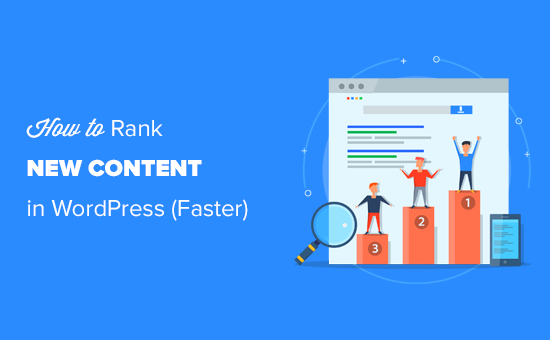
Warum ist es wichtig, neue Inhalte zu bewerten?
Als Besitzer einer WordPress-Website verpassen Sie eine Menge Traffic, wenn Sie nicht vom ersten Tag an am Ranking Ihrer Inhalte arbeiten.
Wenn Sie dies tun, können Ihre Inhalte von Anfang an eine bessere Platzierung in den Suchmaschinen und mehr Besucher erhalten. Später werden sich Ihre Platzierungen weiter verbessern, da Ihre Website in den Suchmaschinen an Glaubwürdigkeit gewinnt.
Viele Websites haben jedoch Schwierigkeiten, auf Anhieb mehr organischen Traffic für ihre Inhalte zu erhalten.
Glücklicherweise gibt es einige einfach umzusetzende WordPress SEO Best Practices, die Ihnen dabei helfen können. Befolgen Sie einfach die folgenden Schritte, um Ihre neuen Inhalte zu ranken und sofort mehr Besucher zu bekommen.
Schauen wir uns also an, wie Sie Ihre neuen WordPress-Inhalte schneller ranken können. Hier sind die Themen, die wir in diesem Tutorial behandeln werden:
Video-Anleitung
Wenn Sie eine schriftliche Anleitung bevorzugen, lesen Sie einfach weiter.
1. Installieren Sie All in One SEO für WordPress
Als Erstes müssen Sie All in One SEO für WordPress installieren und aktivieren. Weitere Details finden Sie in unserer Schritt-für-Schritt-Anleitung für die Installation eines WordPress-Plugins.

All in One SEO (AIOSEO) ist das beste WordPress SEO Plugin auf dem Markt. Es ermöglicht Ihnen die einfache Optimierung von WordPress SEO ohne besondere Kenntnisse.
Hinweis: Es ist auch eine kostenlose Version von All in One SEO verfügbar. Wir empfehlen jedoch, die Premium-Version zu verwenden, um ihr volles Potenzial auszuschöpfen.
Nach der Aktivierung startet das Plugin einen Einrichtungsassistenten, der Sie durch die ersten Schritte führt. Folgen Sie einfach den Anweisungen auf dem Bildschirm, und mit wenigen Klicks sind Sie startklar.

Wenn Sie AIOSEO einrichten, werden viele wichtige Aufgaben der Suchmaschinenoptimierung automatisch erledigt. Wenn zum Beispiel bei einem älteren Blogbeitrag ein SEO-Titel oder eine Beschreibung fehlt, kann das Plugin diese automatisch für Sie erstellen.
Es gibt jedoch noch viel mehr, was Sie mit dem Plugin tun können, um die Suchergebnisse für Ihre neuen Inhalte zu verbessern.
Eine Schritt-für-Schritt-Anleitung und weitere Tipps finden Sie in unserem vollständigen Leitfaden zur Einrichtung von All in One SEO.
2. Hinzufügen Ihrer Website zur Google Search Console
Google Search Console ist ein kostenloses Tool von Google, mit dem Websitebesitzer die Leistung ihrer Website in den Suchergebnissen überwachen können.
Damit können Sie die Suchergebnisse verfolgen und werden benachrichtigt, wenn Google eine Seite Ihrer Website nicht crawlen oder indizieren kann. Außerdem können Sie Google mit Hilfe einer Sitemap automatisch über alle neuen Inhalte informieren, die Sie veröffentlichen.
Zunächst müssen Sie die Google Search Console-Website besuchen und auf den Button „Jetzt starten“ klicken.
Als nächstes müssen Sie die URL Ihrer Website angeben und auf die Schaltfläche „Weiter“ klicken.
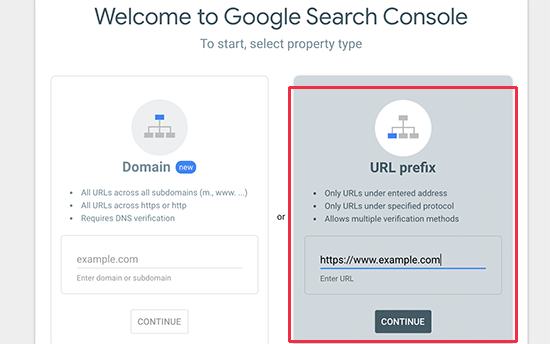
Nun werden Sie aufgefordert, die Eigentumsrechte an Ihrer Website zu bestätigen. Es gibt mehrere Möglichkeiten, dies zu tun, aber wir werden die HTML-Tag-Methode zeigen, weil sie am einfachsten ist.
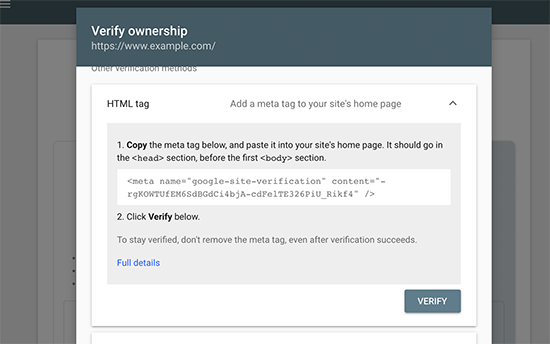
Klicken Sie auf das HTML-Tag, um es zu erweitern, und kopieren Sie dann den darin enthaltenen Code.
All in One SEO für WordPress verfügt über ein integriertes Tool, mit dem Sie diesen Code leicht zu Ihrer Website hinzufügen können. Wechseln Sie einfach in den Admin-Bereich Ihrer WordPress-Website und gehen Sie auf die Seite All in One SEO “ Allgemeine Einstellungen.
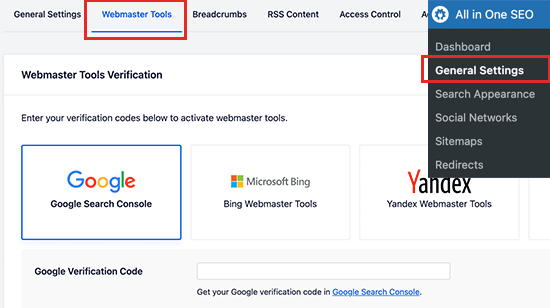
Von hier aus müssen Sie zur Seite Webmaster Tools wechseln und auf die Box Google Search Console klicken, um den Verifizierungscode für die Suchkonsole hinzuzufügen.
Vergessen Sie nicht, auf den Button „Änderungen speichern“ zu klicken, um Ihre Einstellungen zu speichern.
Wechseln Sie nun wieder zum Tab Google Search Console und klicken Sie auf den Button „Überprüfen“.
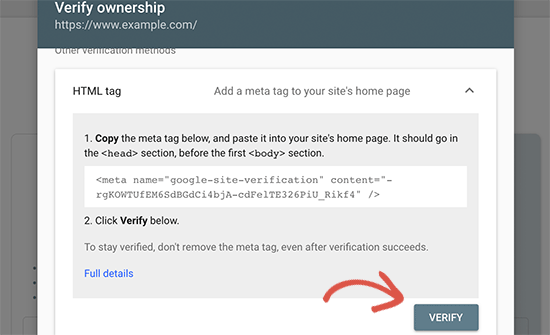
Das war’s schon! Sie haben Ihre Website erfolgreich zur Google Search Console hinzugefügt.
Bonus: Sehen Sie sich unseren Leitfaden mit Tipps zur Verwendung der Google Search Console an, um Ihren Traffic zu steigern.
3. Hinzufügen von XML-Sitemaps zur Google Search Console
Eine XML-Sitemap ist eine Datei, die den gesamten Inhalt Ihrer Website im XML-Format auflistet, damit Suchmaschinen wie Google Ihren Inhalt leicht finden und indizieren können.
WordPress verfügt über eigene grundlegende XML-Sitemaps, die Sie finden, indem Sie wp-sitemaps.xml am Ende der Adresse Ihrer Website hinzufügen (z. B. https://example.com/wp-sitemap.xml).
Wenn Sie jedoch AIOSEO verwenden, dann generiert es seine eigenen XML-Sitemaps, die noch leistungsfähiger sind. Dazu gehören XML-Sitemaps, Video-Sitemaps, News-Sitemaps und auch RSS-Sitemaps.
AIOSEO-Sitemaps sind außerdem vollständig anpassbar, so dass Sie genau entscheiden können, welche Inhalte aufgenommen werden sollen. Sie können Ihre Sitemap sogar dazu nutzen, bestimmte Seiten vor Google zu verbergen.
Sie können Ihre Sitemaps einsehen und verwalten, indem Sie All in One “ Sitemaps besuchen.
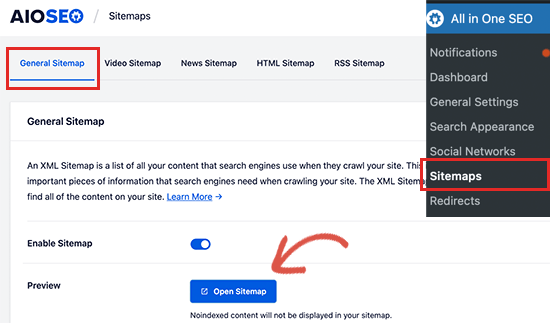
Um Ihre Sitemap anzuzeigen, klicken Sie einfach auf die Schaltfläche „Sitemap öffnen“ oder fügen Sie einfach sitemap.xml am Ende Ihrer Website-Domain ein (zum Beispiel https://example.com/sitemap.xml).
Als Nächstes melden Sie sich im Dashboard Ihres Google Search Console Kontos an und klicken dann in der linken Spalte auf das Menü Sitemaps. Danach müssen Sie „sitemap.xml“ in das Feld „Neue Sitemap hinzufügen“ einfügen.
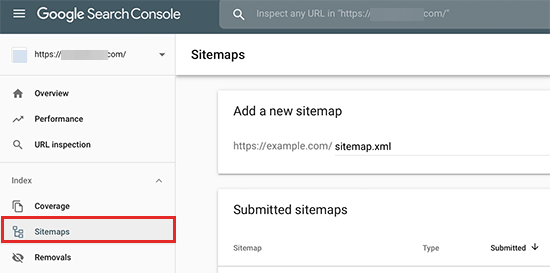
Klicken Sie auf die Schaltfläche „Absenden“, um fortzufahren.
RSS-Sitemap zur Google Search Console hinzufügen
All in One SEO verfügt auch über eine RSS-Sitemap-Funktion, die Ihre neuesten Blogbeiträge enthält.
Auch Suchmaschinen empfehlen, eine RSS-Sitemap zu Ihrer Website hinzuzufügen. Es handelt sich um eine kleinere Datei, auf die Suchmaschinen häufiger zugreifen können, um nach neuen Inhalten zu suchen.
Zuerst müssen Sie die Seite All in One SEO “ Sitemaps besuchen und auf die Registerkarte RSS-Sitemap wechseln.
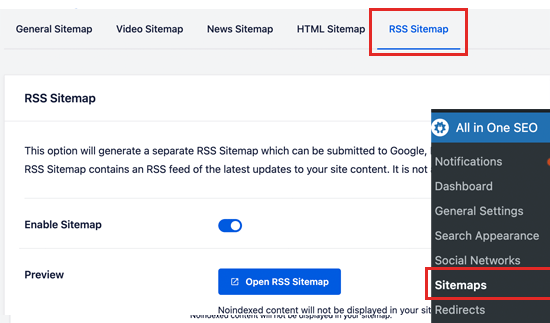
Hier müssen Sie sicherstellen, dass die Option „RSS-Sitemap“ aktiviert ist. Sie können auf die Schaltfläche „Sitemap öffnen“ klicken, um sie anzuzeigen.
Standardmäßig wird der URL der RSS-Sitemap mit sitemap.rss an Ihren Domainnamen angehängt (z. B. https://example.com/sitemap.rss).
Wechseln Sie nun zurück zum Google Search Console Dashboard und klicken Sie auf das Menü Sitemaps. Fügen Sie hier in der Option „Neue Sitemap hinzufügen“ die Datei „sitemap.rss“ hinzu und klicken Sie dann auf die Schaltfläche „Absenden“.
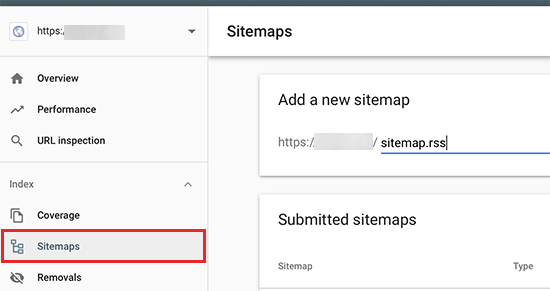
Das war’s schon. Google wird nun beginnen, Ihre Sitemaps zu verwenden, um neue Inhalte auf Ihrer Website schneller zu finden.
4. Optimieren Sie Ihren neuen Inhalt für das Ranking
Die ersten drei oben genannten Tipps sorgen dafür, dass Suchmaschinen Ihre Inhalte schnell finden können. Lassen Sie uns nun darüber sprechen, wie Sie Ihre neuen Inhalte so vorbereiten, dass sie schneller auf höheren Positionen erscheinen.
Mit All in One SEO können Sie ganz einfach einen Meta-Titel und eine Meta-Beschreibung zu jedem Beitrag oder jeder Seite in der AIOSEO-Einstellungsbox unterhalb Ihres Inhalts hinzufügen.
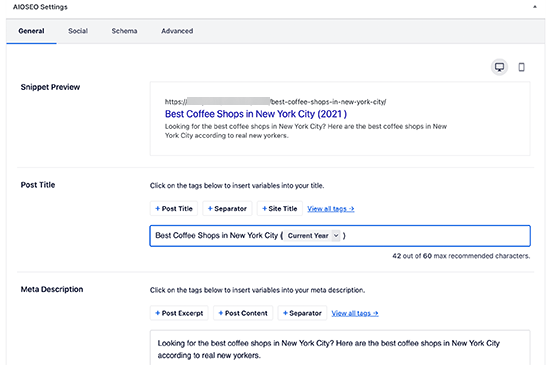
Darunter können Sie die Schlüsselbegriffe angeben, für die Sie ranken möchten. Auf diese Weise kann All in One SEO Ihren Inhalt für diese Fokus-Keywords analysieren und Ihnen Vorschläge zur Verbesserung Ihrer Optimierung machen.
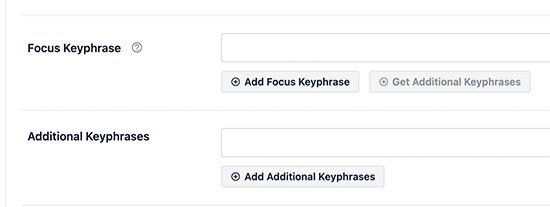
Sie können Ihre SEO-Gesamtbewertung in der oberen rechten Ecke des Bildschirms einsehen. Wenn Sie darauf klicken, werden Ihnen auch umsetzbare Tipps angezeigt, die Sie zur Verbesserung Ihrer Inhalte anwenden können.
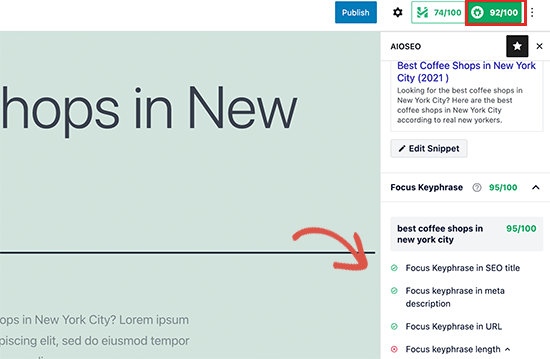
Weitere Einzelheiten finden Sie in unserer Checkliste zur Verbesserung Ihrer Blogbeiträge für SEO.
5. Interne Links hinzufügen
Ein interner Link ist ein Link zu einer anderen Seite auf Ihrer eigenen Website. Die interne Verlinkung zu Ihrem eigenen Inhalt hat einen großen Einfluss auf die Suchmaschinenoptimierung.
Um Ihre Suchmaschinenoptimierung zu verbessern, sollten Sie es sich zur Gewohnheit machen, in jedem neuen Inhalt, den Sie schreiben, Links zu Ihren wichtigsten Inhalten einzufügen. Dies kann dazu beitragen, die Rankings für Ihre älteren Inhalte zu verbessern.
Es ist jedoch auch wichtig, interne Links hinzuzufügen, die auf Ihre neuen Inhalte verweisen, wenn Sie diese veröffentlichen.
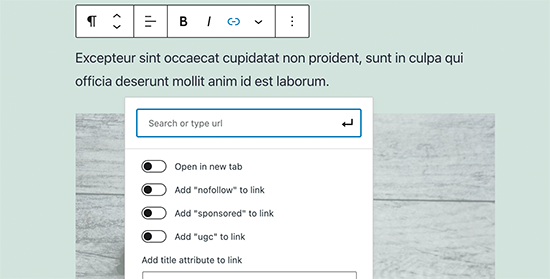
Sie können dies tun, indem Sie Ihre älteren Artikel bearbeiten und bei jeder Veröffentlichung Links zu Ihren neueren Inhalten hinzufügen. Viele erfolgreiche Blogger nehmen sich Zeit, um wöchentlich oder monatlich interne Links zu neuen Artikeln hinzuzufügen.
Um die interne Verlinkung noch einfacher zu gestalten, können Sie All in One SEO verwenden. Der Link-Assistent schlägt Ihnen automatisch neue Möglichkeiten für die interne Verlinkung vor, die Sie mit einem Klick zu Ihrem Inhalt hinzufügen können.

Verwandt: Siehe unsere Liste der besten Plugins für interne Verlinkung für WordPress.
6. Teilen Sie Ihre Inhalte
Eine weitere schnelle Möglichkeit, Ihre neuen Blog-Beiträge bekannt zu machen, besteht darin, sie mit Ihren Followern auf Social-Media-Plattformen wie Facebook, Twitter, Pinterest und anderen zu teilen.
Um ein möglichst großes Engagement in den sozialen Medien zu erreichen, müssen Sie sicherstellen, dass Ihre Inhalte auf jeder Plattform gut aussehen.
Hier kommt All in One SEO ins Spiel. Mit AIOSEO können Sie steuern, wie Ihre Inhalte aussehen, wenn sie auf Social-Media-Websites wie Facebook und Twitter geteilt werden.
Sie können Open Graph-Metadaten hinzufügen, um geeignete Miniaturbilder für jeden Artikel auf Ihrer Website einzubinden.
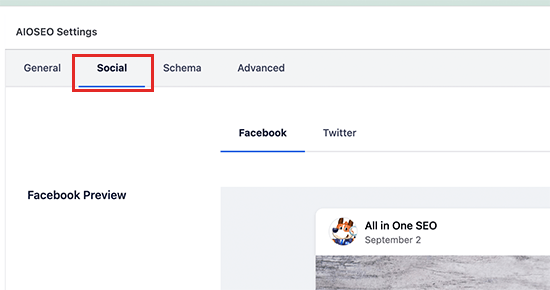
Weitere Einzelheiten finden Sie in unserem vollständigen Social-Media-Spickzettel für WordPress mit einer Schritt-für-Schritt-Anleitung zur Förderung Ihrer Inhalte in den sozialen Medien.
Bonus: Website-Verkehr verfolgen
Schließlich brauchen Sie eine Möglichkeit, um sicherzustellen, dass Ihre neuen Inhalte indiziert und richtig eingestuft werden.
Der einfachste Weg, dies zu verfolgen, ist die Verwendung von MonsterInsights. Es ist das beste Google Analytics Plugin für WordPress und ermöglicht es Ihnen, den Traffic und die Rankings Ihrer Website einfach zu überwachen.
Hinweis: Es gibt auch eine kostenlose Version von MonsterInsights mit eingeschränkten Funktionen, die Sie für den Einstieg nutzen können.
Zunächst müssen Sie das MonsterInsights-Plugin installieren und aktivieren. Weitere Details finden Sie in unserer Anleitung zur Installation von Google Analytics in WordPress.
Sobald Sie MonsterInsights eingerichtet haben, können Sie die Leistung Ihrer Website direkt über Ihr WordPress-Dashboard einsehen.

Wenn Sie einen neuen Blogbeitrag oder eine neue Seite veröffentlichen, können Sie Anmerkungen und Kommentare direkt in Ihre MonsterInsights-Berichte einfügen. Dies macht es einfach zu verfolgen, wie Ihr neuer Inhalt Ihren Website-Traffic beeinflusst.
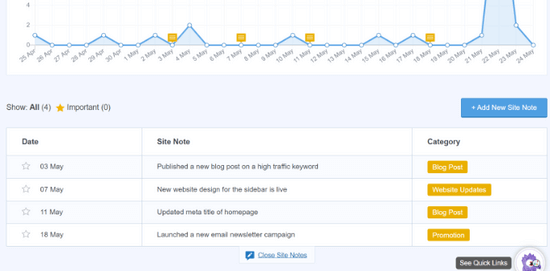
MonsterInsights zeigt Ihnen auch Ihre Suchmaschinenplatzierungen an, so dass Sie die Leistung Ihrer Inhalte überwachen und sicherstellen können, dass sie richtig indiziert werden.
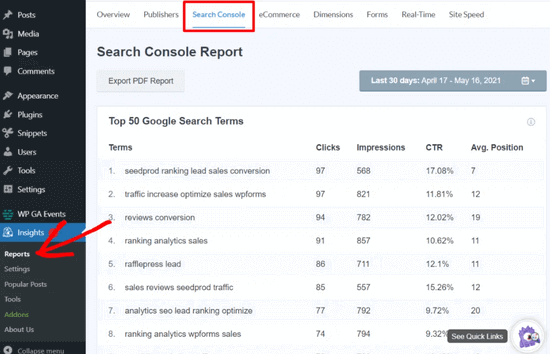
Wir hoffen, dass dieser Artikel Ihnen geholfen hat, zu lernen, wie Sie Ihre neuen WordPress-Inhalte schneller ranken können. Vielleicht interessiert Sie auch unser Leitfaden zu Google AI Übersichtstipps für WordPress Benutzer oder unser Expertenvergleich der besten E-Mail Marketing Dienste für kleine Unternehmen.
Wenn Ihnen dieser Artikel gefallen hat, dann abonnieren Sie bitte unseren YouTube-Kanal für WordPress-Videotutorials. Sie können uns auch auf Twitter und Facebook finden.




Syed Balkhi says
Hey WPBeginner readers,
Did you know you can win exciting prizes by commenting on WPBeginner?
Every month, our top blog commenters will win HUGE rewards, including premium WordPress plugin licenses and cash prizes.
You can get more details about the contest from here.
Start sharing your thoughts below to stand a chance to win!
Jiří Vaněk says
I’ve always done everything exactly according to the instructions, but lately I’ve started using the AIO SEO plugin instead of Yoast SEO. The results are not yet completely measurable, but what I can see very well is that thanks to markup schemes, Google has started to sort the content of articles much better and I have already reached the extended results many times and that really makes a big difference for me. I can therefore recommend markup schemes as a great element for better SEO results.
Jack Logan says
Be honest and tell me do these plugins really help in ranking?
Should we focus on their scores??
Isaac says
This All in One SEO plugin works like magic. I saw a sharp increase in my website traffic immediately I switched to it